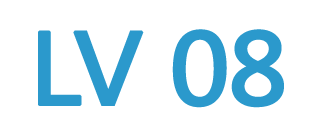【edge+百人体验】zobby的S6 edge+“大”体验之初见 图片
很幸运这次能参与S6 EDGE+的百人体验活动,由于第二批的原因收到手机已经是12月2号了。之前也有许多开箱介绍了,我这里就忽略掉开箱环节直接进入正题吧。

在今年的三星旗舰手机上,三星迎合消费者对手机的需求,推出了S6 edge和S6 edge+两款不同尺寸的双曲面屏手机以及主打实用的S6直屏手机。年初就被S6 edge的外形毒到,久久不能治愈。最后剁手了。在用过S6 edge后你就能感觉S6 edge+相对于S6 edege并不是单纯的加大版而已。在细节上看得出三星在S6 edge的基础上用了更多的功夫来打磨S6 edge+。

”初见“----被三星S6 edge系列外观毒到的朋友,肯定很想知道手机的实际使用感受,而从其它平台转过来的朋友第一次使用手机肯定遇到各种问题,所以这篇体验就讲讲刚拿到手机的感受,以及三星为方便大家换手机推出的S换机助手的使用吧。

由于屏占比高达76%,所以对于拥有5.7寸的三星S6 edge+拿在男性手里并不会觉得大得过份。用过S6 edge的很多朋友都觉得拿着有点割手,而S6 edge+将原先很窄的金属边框加宽了,同时将金属边框的倒角做得更细。这样使得S6 edge+的握持手感很舒服。


在系统层面S6 edge+也有很多细节要强于S6 edge,例如充电的时候会有动画互动,S6 edge+的主屏幕程序显示模式可以自由选择等等。


在使用了主屏幕显示所有程序的桌面模式后我就回不去了。经常在S6 edge主屏幕上往左划来找软件,最后还是乖乖的去点”所有程序“图标,希望三星能在Android 6.0更新中为S6 edge也带来这个主屏幕模式。这里制作了开启'在主屏幕上显示所有应用程序'的方法。
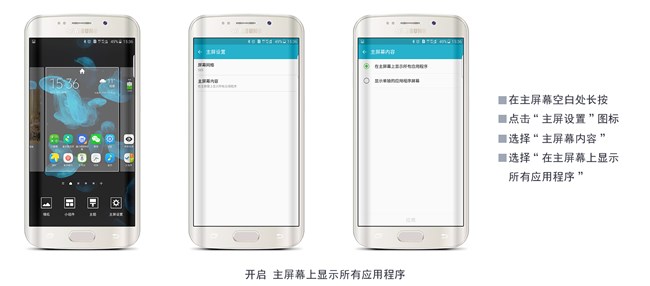

每次拿到新手机,旧手机的数据导入是最头痛的事情,iPhone上可以通过itunes备份。Android原来只能用各种手机助手在电脑上进行操作,很不方便。S换机助手在我使用后觉得很方便,通过两台手机的WLAN直连就完成了传输,速度还很快。这里推荐给大家。
*下载连接引用自官方应用商店,需要手机上打开 | 将内容传输至您全新 Samsung Galaxy® 的简易方式。 通过 Smart Switch,您可以随心所欲地将联系人、音乐、照片、日历、短信、设备设定等移动至新的 Galaxy 设备。 可传输的对象? • Android™ 所有者 - 使用无线设备对设备传输 • iOS™ 所有者 - 使用最适合您的选项: o 从 iOS 设备有线传输至 Galaxy o 从 iCloud™ 导入 o 使用 iTunes™ 进行 PC/Mac 传输 可传输的内容? |
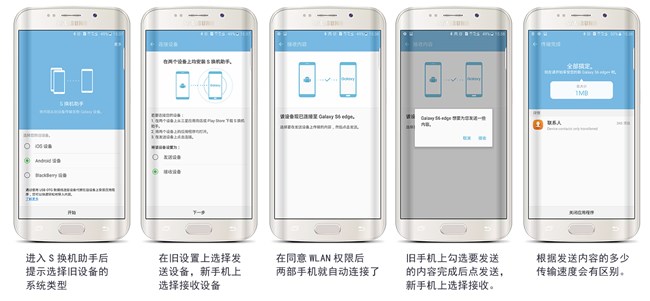
↑ S换机助手使用指南 ↑

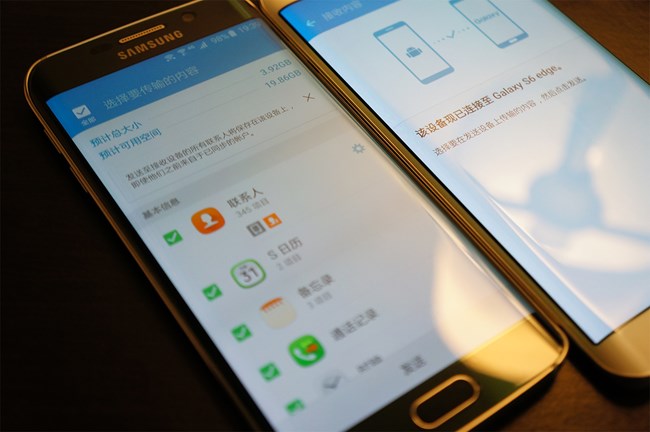

↑ 传输过程的交互动画让等待不是很无聊 ↑
拍了几十张图最后用到的没几张啊 。下面就传点S6 edge+的美图,毒毒各位。
。下面就传点S6 edge+的美图,毒毒各位。




更多其它体验文章
【edge+百人体验】zobby的S6 edge+“大”体验之OnCircle